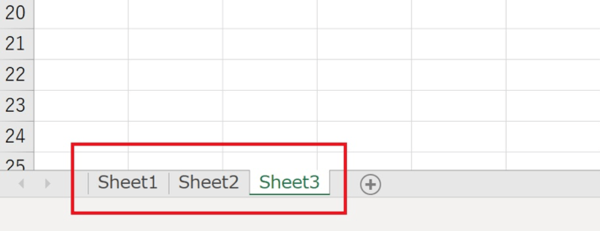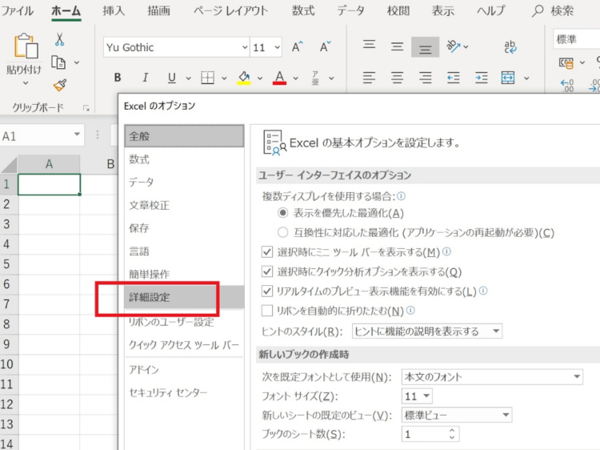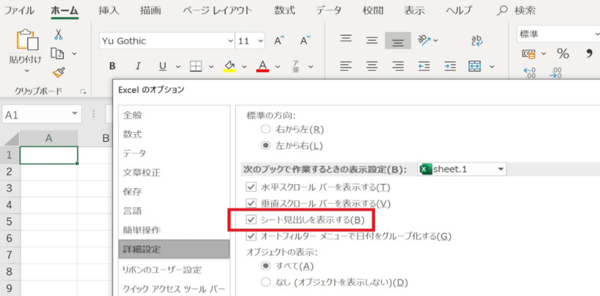- フレッシャーズトップ
- >社会人ライフ
- >ITスキル
- >Excelでシートの切り替えやコピー・移動などができなくなった場合の対処法は?
Excelでシートの切り替えやコピー・移動などができなくなった場合の対処法は?
Excelで作業をするときは、複数のシートを使うこともあります。そんなときに、シートの追加や切り替え、コピーなど、シートに関する作業ができなくなってしまうと困りますよね。
今回はシートの切り替えやコピー・移動などができなくなった場合の対処法について、Excel 2016を使って解説します。
シートの切り替えができなくなった場合の対処法
Excel作業時は、画面下のシート切り替えタブをクリックすれば、シートの切り替えを行うことができます。
しかし、もし画面下に切り替えタブが表示されていない場合は、以下の手順を試してみましょう。
(1)「ファイル」→「オプション」→「詳細設定」を開く。
(2)「次のブックで作業するときの表示設定」の中の「シート見出しを表示する」をチェックして「OK」をクリック。
これで、シートの切り替えが行えるようになります。
シートの追加・シートの削除ができなくなった場合の対処法
シートの追加や削除ができなくなった場合は、ブックが保護されている可能性が高いと思われます。まずは、以下の手順で保護を解除しましょう。
(1)「ファイル」を選択すると、以下のように「ブックの保護」が表示されます。
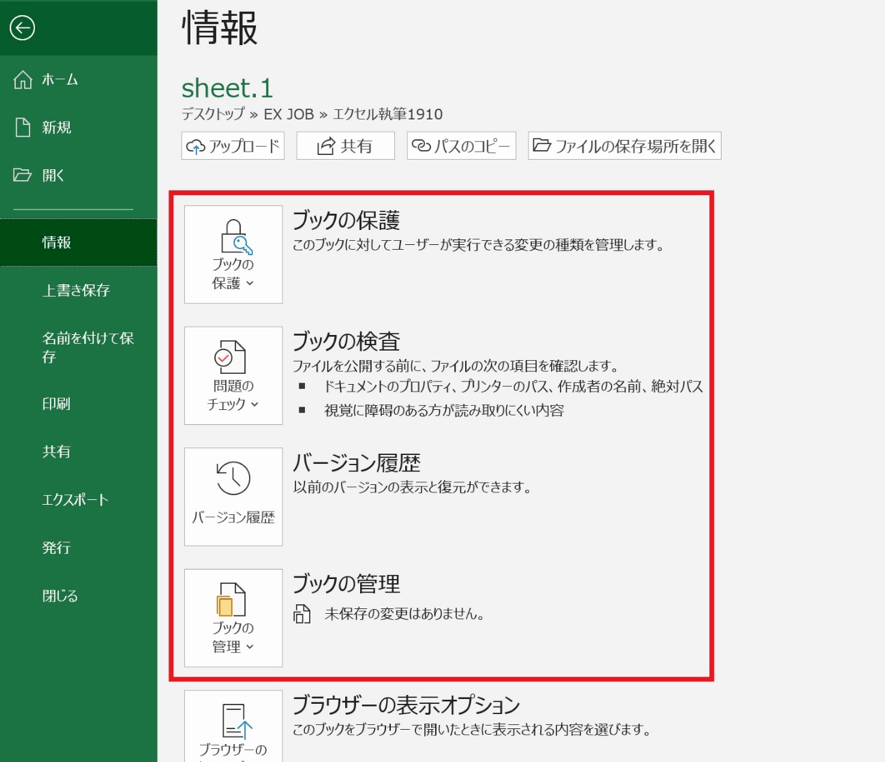
(2)「ブックの保護」を選択し、クリックすると、以下のようにシートの編集ができない状態になります。
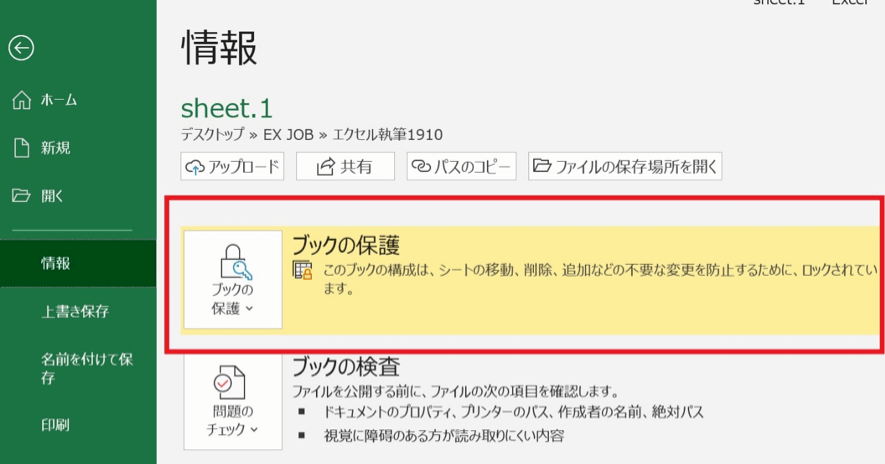
(3)「ブックの保護」をもう一度クリックすると、保護が解除され、シートの追加などの編集ができるようになります。
同様に、シートの削除や移動なども、ブックの保護が有効になっている場合はできなくなりますので「ブックの保護」の状態を確認してください。
シートのコピーや移動ができなくなった場合の対処法
エクセルシートのコピーまたは移動させたい場合は、画面下のシート名を右クリックし、「移動またはコピー」を選択します。
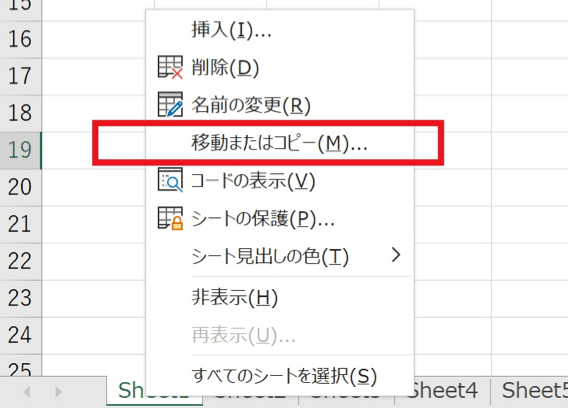
ここで「コピーができません」などのエラーメッセージが出た場合は、行数や列数違いによるエラーもしくは、名前の重複によるエラーの可能性があります。
行数や列数違いの場合はセルを選択してコピーペーストする方法がありますが、名前の重複によるエラーの場合は、以下の方法を試してみましょう。
(1)「数式」→「名前の管理」を開く。
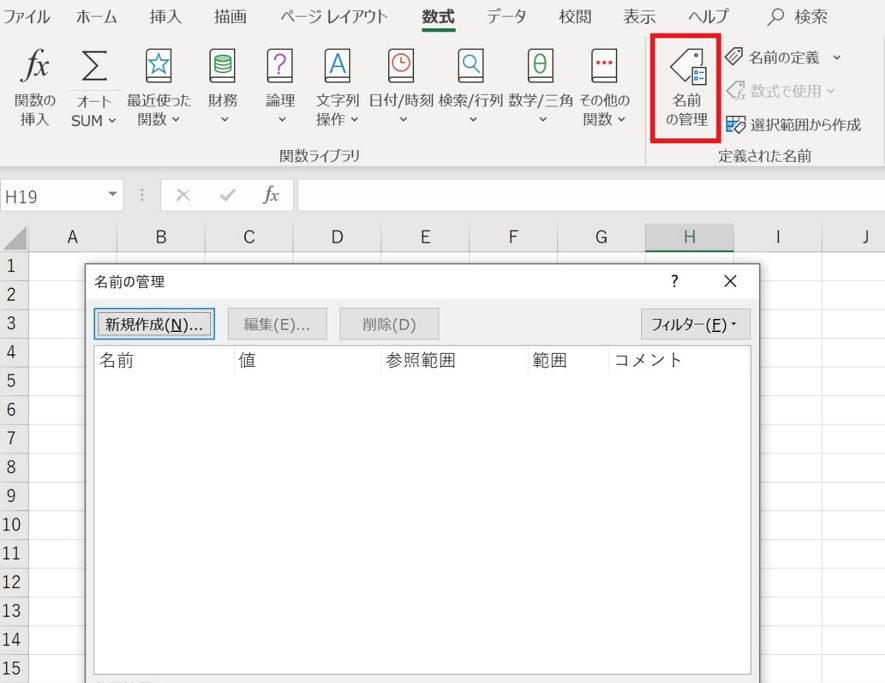
名前の管理ウィンドウに名前が表示されている場合は、すべて削除することで名前の重複によるエラーを解消することができます。
別シートの参照ができなくなった場合の対処法
「#REF!」のエラー表示は、数式が有効でないセルを参照している場合に表示されます。数式で参照しているセルが削除された場合や貼り付けられた場合に発生するエラーです。
(1)誤って参照元を削除した場合は、「元に戻す」ボタンをクリックして復元します。
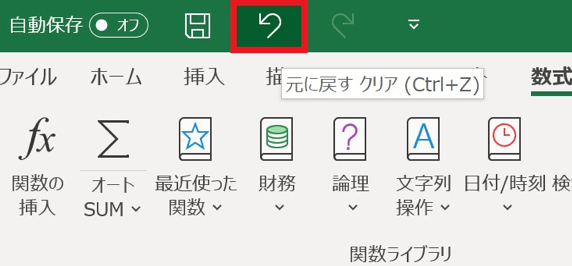
(2)シート名の変更をする
参照元のシート名に空白が入っていると、エラー表示となる場合があります。その場合にはシート名を変更すれば、参照することができます。
まとめ
Excelシートを作業中にエラーが発生した場合、さまざまな原因が考えられます。
シート作業中に不都合が発生した場合は、今回解説した対処法をぜひ参考にしてくださいね!
(学生の窓口編集部)
関連記事
新着記事
-
2024/04/19
-
2024/04/05
一生使える「似合う服」のルールとは?骨格タイプごとに似合う服全200アイテム、おススメコーデまで完全網羅! #Z世代pickフレッシャーズ
-
2024/04/01
新生活スタート直前!? 「コレを頑張った!」集大成エピソード!
PR -
2024/03/29
かわいい×機能性がつまったSamantha Thavasa Petit Choiceのフレッシャーズ小物を紹介! 働く女性のリアルボイスを集めて開発された裏側をレポート
PR -
2024/03/27
「なんでこんな人が、私の上司なんだろう」と感じたことがあるすべての「部下」に捧げる!『なぜこんな人が上司なのか』書籍発売中 #Z世代pickフレッシャーズ
HOT TOPIC話題のコンテンツ
-
PR
あなたの“なりたい”社会人像は? お仕事バッグ選びから始める新生活
-
PR
視点を変えれば、世の中は変わる。「Rethink PROJECT」がつたえたいこと。
-
PR
ウワサの真実がここにある!? クレジットカードの都市伝説
-
PR
【診断】セルフプロデュース力を鍛える! “ジブン観”診断
-
PR
新生活スタート直前!? 「コレを頑張った!」集大成エピソード!
-
PR
いつでもわたしは前を向く。「女の子の日」を前向きに♪社会人エリ・大学生リカの物語
-
PR
忙しい新社会人にぴったり! 「朝リフレア」をはじめよう。しっかりニオイケアして24時間快適。
-
PR
実はがんばりすぎ?新社会人『お疲れ度』診断
-
PR
かわいい×機能性がつまったSamantha Thavasa Petit Choiceのフレッシャーズ小物を紹介! 働く女性のリアルボイスを集めて開発された裏側をレポート
-
PR
社会人デビューもこれで完璧! 印象アップのセルフプロデュース術